Tabla de contenidos
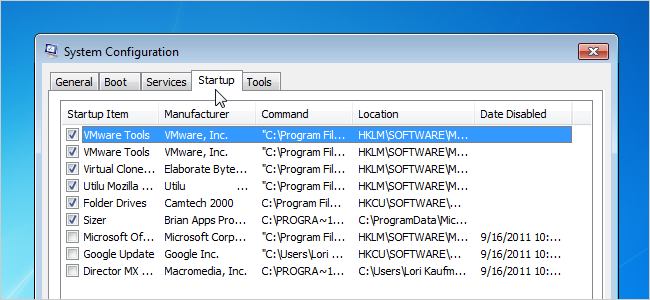
Cuanto más software instale en su computadora, más tardará en iniciar Windows. Muchos programas se agregan a la lista de programas que se inician cuando arranca su computadora, y esa lista puede ser larga.
Nota del editor: obviamente, nuestros lectores más geek ya saben cómo hacer esto, pero este artículo está destinado a todos los demás. ¡No dudes en compartirlo con tus amigos que no son expertos en tecnología!
Si está utilizando Windows 8 o Windows 10, desplácese hacia abajo.
Deshabilitar los programas de inicio en Windows 7, Vista o XP
Para algunos programas, es inteligente que comiencen con Windows, como software antivirus y firewall. Sin embargo, para la mayoría de los programas, iniciarlos en el arranque solo desperdicia recursos y extiende el tiempo de inicio. Hay una herramienta instalada con Windows, llamada MSConfig, que le permite ver rápida y fácilmente lo que se está ejecutando al inicio y deshabilitar los programas que prefiere ejecutar por nuestra cuenta después del inicio según sea necesario. Esta herramienta está disponible y puede usarse para deshabilitar programas de inicio en Windows 7, Vista y XP.
NOTA: MSConfig se puede utilizar para configurar varias cosas además de los programas de inicio, así que tenga cuidado con lo que hace con él. Si no está seguro de usarlo, simplemente siga los pasos de este artículo y estará bien.
Para ejecutar MSConfig, abra el menú Inicio y escriba «msconfig.exe» (sin las comillas) en el cuadro de búsqueda. A medida que escribe, se muestran los resultados. Cuando vea «msconfig.exe», haga clic en él o presione Entrar, si está resaltado.
NOTA: Si está utilizando Windows XP, abra el cuadro de diálogo Ejecutar desde el menú Inicio, escriba «msconfig.exe» en el cuadro de edición Abrir y haga clic en Aceptar.
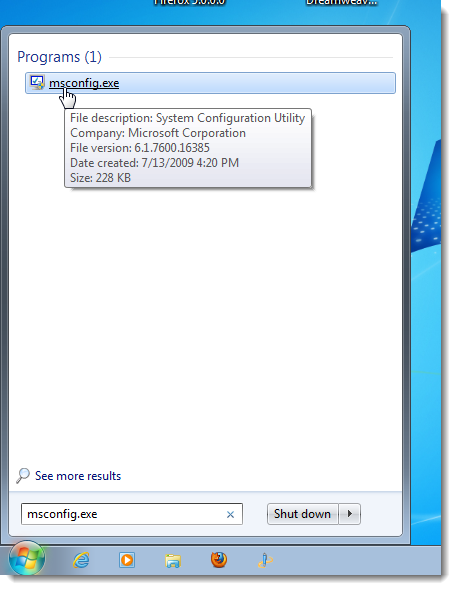
Haga clic en la pestaña Inicio en la ventana principal de Configuración del sistema. Se muestra una lista de todos los programas de inicio con una casilla de verificación junto a cada uno. Para evitar que un programa se inicie con Windows, seleccione la casilla de verificación junto al programa deseado para que NO haya ninguna marca de verificación en la casilla. Haga clic en Aceptar una vez que haya elegido.
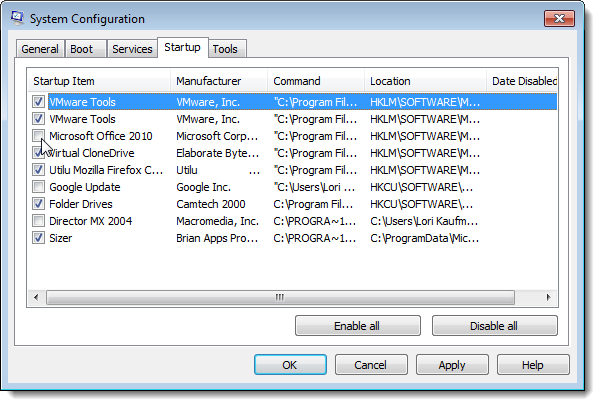
Aparece un cuadro de diálogo que le indica que es posible que deba reiniciar su computadora para que los cambios surtan efecto. Haga clic en Reiniciar para reiniciar su computadora inmediatamente. Si no está listo para reiniciar su computadora, haga clic en Salir sin reiniciar.
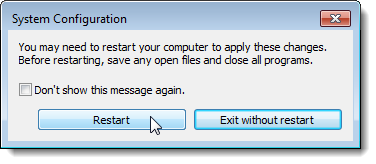
Deshabilitar los programas de inicio después de la actualización de abril de 2018 de Windows 10
Si está ejecutando la última versión de Windows 10 , hay un nuevo panel de administración de aplicaciones de inicio que hace que sea muy fácil deshabilitar los programas de inicio. Simplemente abra el panel de Configuración y luego busque “Inicio” y abra el panel de Aplicaciones de inicio. Si no ve esto, aún no tiene la última versión y querrá usar el Administrador de tareas para administrar sus aplicaciones de inicio (siga leyendo la siguiente sección).
Una vez que tenga el panel de Aplicaciones de inicio, simplemente puede alternar las cosas que no desea ejecutar al inicio.
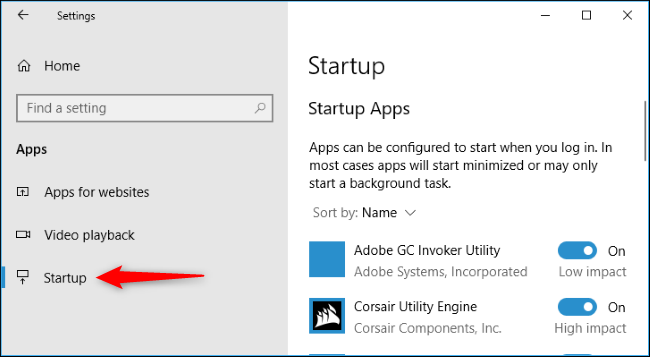
Deshabilitar los programas de inicio en Windows 10, 8 u 8.1
Windows 8, 8.1 y 10 facilitan la desactivación de las aplicaciones de inicio. Todo lo que tiene que hacer es abrir el Administrador de tareas haciendo clic derecho en la barra de tareas o usando la tecla de acceso directo CTRL + MAYÚS + ESC, haciendo clic en “Más detalles”, cambiando a la pestaña Inicio y luego usando el botón Desactivar.
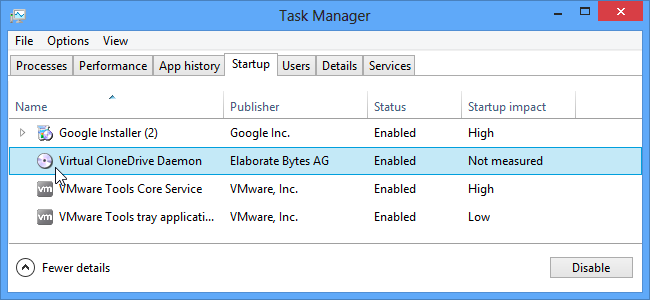
Realmente es así de simple. Si no ve estas opciones, asegúrese de hacer clic en «Más detalles», que está en el mismo lugar que «Menos detalles» que ve en esta captura de pantalla.
Deshabilitar los programas de inicio en CCleaner
La utilidad gratuita de limpieza de PC CCleaner también tiene una herramienta que le permite deshabilitar los programas de inicio. En CCleaner, haga clic en el botón Herramientas en el lado izquierdo del cuadro de diálogo y haga clic en Inicio para ver la lista de programas de inicio. La columna Activado indica si cada programa está configurado para iniciarse con Windows. Para deshabilitar un programa que está habilitado, seleccione el programa en la lista y haga clic en Deshabilitar. También puede habilitar programas que se han deshabilitado.
NOTA: CCleaner no parece pedirle que reinicie su computadora, así que asegúrese de hacerlo usted mismo.

Existe una versión profesional de CCleaner que cuesta $ 24.95 y viene con soporte técnico prioritario. Sin embargo, hay una versión gratuita disponible como versión instalable y versión portátil.
Tenga en cuenta que algunas aplicaciones deben configurarse para que dejen de iniciarse cuando se inicie la computadora, o simplemente se agregarán a la lista de programas de inicio nuevamente. En este caso, suele haber una configuración en las opciones de un programa para evitar que se inicie con Windows.


